1、设置IP地址、网关
nano /etc/network/interfaces /etc/network/interfacesbak #备份原有配置文件
nano /etc/network/interfaces #编辑网网卡配置文件
auto lo
auto eth0 #开机自动连接网络
iface lo inet loopback
allow-hotplug eth0
iface eth0 inet static #static表示使用固定ip,dhcp表述使用动态ip
address 192.168.21.166 #设置ip地址
netmask 255.255.255.0 #设置子网掩码
gateway192.168.21.2 #设置网关
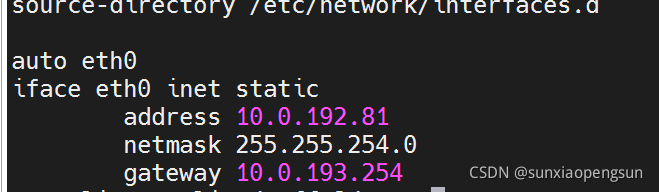
ctrl+o #保存配置
ctrl+x #退出
2、设置dns
cp /etc/resolv.conf /etc/resolv.confbak #备份原有dns配置文件
nano /etc/resolv.conf #编辑配置文件
nameserver 8.8.8.8 #设置首选dns
nameserver 8.8.4.4 #设置备用dns
ctrl+o #保存配置
ctrl+x #退出





 本文详细介绍如何在Ubuntu系统中设置静态IP地址及DNS服务器,包括备份和编辑网络配置文件的具体步骤。
本文详细介绍如何在Ubuntu系统中设置静态IP地址及DNS服务器,包括备份和编辑网络配置文件的具体步骤。

















 3371
3371

 被折叠的 条评论
为什么被折叠?
被折叠的 条评论
为什么被折叠?










